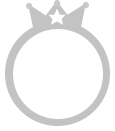Galaxy S9和Galaxy S9 +是三星最新的顶级手机,这些设备具有新功能并不令人惊讶,这些新功能在该公司的2017年旗舰产品中不存在。三星正在努力通过更新缓慢地将一些功能带给旧设备也就不足为奇了,其中一项Galaxy S9功能 今天正在进入 Galaxy S8和 Galaxy Note 8。三星发布了Always On Display(AOD)更新,增加了在S8和Note 8上使用GIF文件的支持(尽管这些设备需要运行Android 8.0 Oreo)。
始终开启显示更新添加GIF支持
现在,AOD一直支持Galaxy S8上的GIF文件和Note 8中的一种时钟样式,可让您在AOD处于活动状态时看到图像,但GIF只会充当静态图像。随着AOD的最新更新而变化,所以Galaxy S8和Note 8用户现在可以在手机闲置时看到他们最喜爱的GIF。甚至还有一些预加载的GIF动画可供您选择。不过,不要太激动,因为GIF动画只有在锁定手机后才会运行一次,然后变成静止图像。这无疑是减少电池消耗的一个限制,但您可以双击图像使其再次播放,并且每次锁定手机并将其放在一边时,您都会看到动画播放。
要获取Always On Display更新,请打开手机上的Galaxy Apps商店,点击右上角的三点按钮,选择我的应用,然后选择更新。查找并点击列表中的始终显示,然后点击更新按钮。更新完成后,您需要选择显示屏上显示图像的特定时钟样式。请参阅以下步骤以了解如何做到这一点。
如何在Always On Display上使用GIF?
步骤1:首先进入设置»锁定屏幕和安全»始终显示菜单,然后选择要显示内容部分下的时钟或主页按钮和时钟选项。
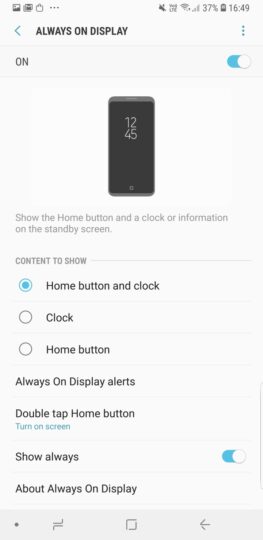
第2步:然后,返回到锁定屏幕和安全菜单,然后选择时钟和FaceWidgets。
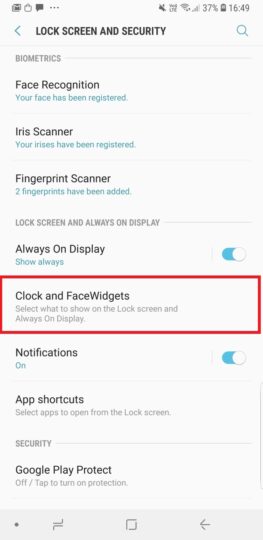
第3步:点击 时钟样式 查看可用时钟样式列表。
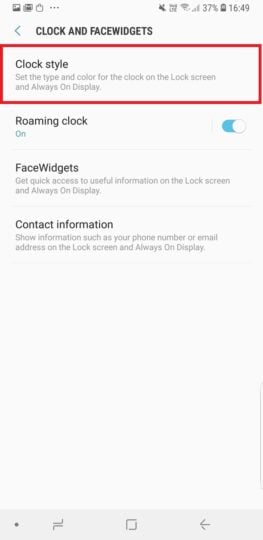
第4步:向左滚动并点击下面屏幕截图中显示的时钟样式。
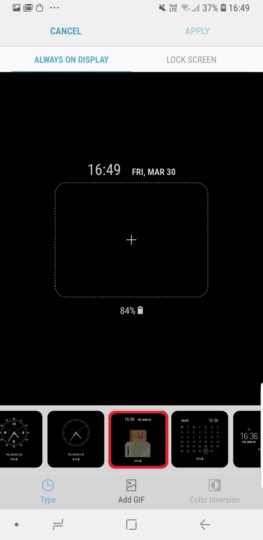
第5步:现在,您可以从图库中选择一个GIF或从预先加载的选项中选择一个。要从图库中进行选择,请点击+号并从一个保存的GIF文件中进行选择。要使用预编码的GIF,请点按底部的添加GIF按钮,然后从您看到的选项中进行选择。
第6步:一旦你选择了GIF文件,点击右上角的应用按钮。
每当您关闭屏幕并弹出Always On Display时,您现在应该可以看到GIF动画。如前所述,每次您锁定手机时,GIF将只播放一次,但您可以双击图像再次运行动画。
有关在Galaxy S8和Galaxy Note 8上设置始终显示的更多信息,请查看本文。